Comment effacer les règles de la feuille entière dans Excel 2010
Différentes personnes utilisent des feuilles de calcul Microsoft Excel pour différentes choses, et de nombreux utilisateurs trouvent leurs propres moyens pour obtenir les résultats souhaités. Un aspect couramment utilisé de Microsoft Excel 2010 est la mise en forme conditionnelle, qui vous permet de modifier des éléments et des règles de mise en forme pour une cellule spécifique ou un ensemble de cellules en fonction des valeurs d'une autre cellule. En raison de l'utilisation de cette fonctionnalité par quelqu'un, vous pouvez avoir des difficultés à modifier l'apparence des cellules qui contiennent une mise en forme conditionnelle. Cela est particulièrement vrai pour les feuilles de calcul Excel 2010 qui vous sont envoyées par une autre personne ou sur lesquelles vous travaillez en collaboration. S'il vous est nécessaire de modifier une cellule qui contient des règles de mise en forme conditionnelle, vous risquez d'être frustré lorsque vous recherchez des moyens de supprimer ces paramètres. Heureusement, Excel inclut une option qui vous permet d'effacer toutes les règles de mise en forme conditionnelle d'une feuille de calcul entière, vous permettant de modifier librement la mise en forme et l'apparence des cellules de votre feuille de calcul.
Supprimer toutes les règles de mise en forme conditionnelle d'une feuille Excel 2010
Bien que la mise en forme conditionnelle soit utile pour la personne qui définit les règles sur lesquelles elle est basée, ces règles n'ont presque aucun sens pour une deuxième personne qui doit travailler sur la feuille de calcul. Par conséquent, la suppression d'une partie de la mise en forme peut ainsi rendre le reste de la mise en forme obsolète, ou la mise en forme conditionnelle peut entrer en conflit avec les changements d'apparence que vous souhaitez appliquer au document. Plutôt que de supprimer la mise en forme de cellules individuelles, la solution la plus simple consiste à supprimer toute la mise en forme de la feuille entière.
Dans l'exemple d'image ci-dessous, j'ai créé un très petit ensemble de données. L'entreprise souhaite évaluer les régions où les bureaux génèrent un revenu par employé inférieur à un seuil spécifié. Un formatage conditionnel a été appliqué pour mettre en évidence les bureaux en dessous de ce seuil.

J'ai reçu cette feuille de calcul sans aucune explication de la mise en forme, donc les cellules en surbrillance ne signifient rien pour moi. Les tentatives répétées de suppression de la couleur de remplissage d'arrière-plan ont échoué, car cette couleur de remplissage est définie par une mise en forme conditionnelle.
Je peux trouver un utilitaire pour supprimer toutes les règles de mise en forme conditionnelle de cette feuille entière en cliquant sur l'onglet Accueil en haut de la fenêtre. Ensuite, je clique sur le menu déroulant Mise en forme conditionnelle dans la section Styles du ruban, puis je clique sur Effacer les règles, puis sur Effacer les règles de la feuille entière .
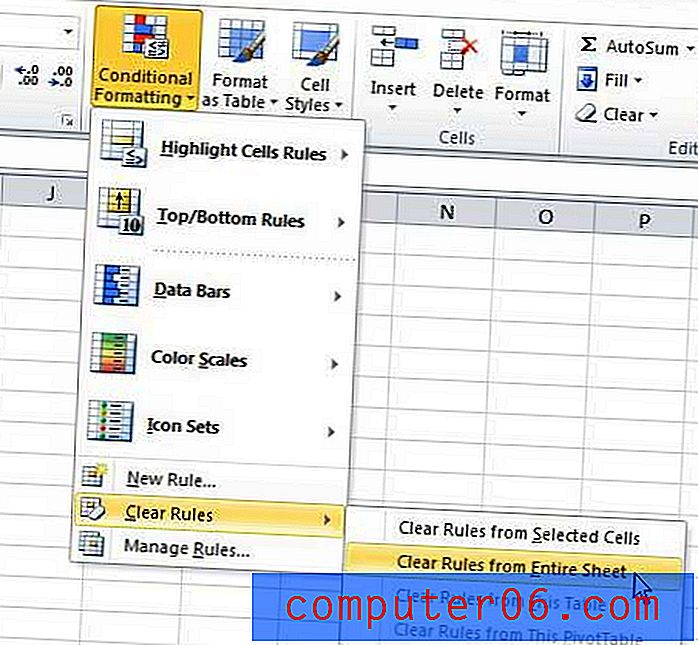
Cela supprimera toutes les règles et la mise en forme préexistantes de la feuille de calcul, vous permettant d'apporter vos propres modifications à l'apparence et à la mise en forme de vos cellules.
Si vous avez défini les règles de mise en forme conditionnelle qui sont appliquées à la feuille et que vous utilisez la méthode décrite ci-dessus, toutes les règles que vous avez créées seront supprimées. Vous devrez les recréer et les réappliquer aux cellules dont vous avez besoin.



